虚拟环境对Python开发至关重要,因为它通过隔离项目依赖避免冲突,确保各项目拥有独立的包环境。在VSCode中,可通过命令面板使用“Python: Select Interpreter”选择或创建虚拟环境(如python -m venv .venv),实现自动识别与切换。为提升代码质量,可配置Flake8进行实时Linting,设置python.linting.flake8Enabled: true并自定义规则;同时集成Black作为格式化工具,配合editor.formatOnSave: true实现保存时自动格式化。调试方面,通过.vscode/launch.json配置多种启动方式,支持断点调试、变量检查和单步执行,大幅提升排错效率。此外,Jupyter、GitLens、Docker、Remote-SSH等扩展进一步增强开发体验,而工作区设置(settings.json)有助于统一项目级配置,保持大型项目的整洁与高效。
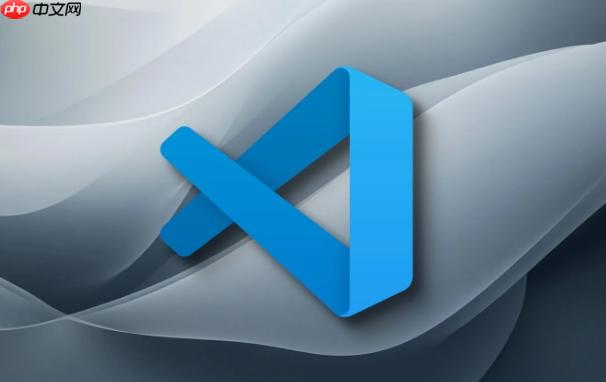
配置一个完美的 VSCode Python 开发环境,核心在于建立一套稳定、隔离且高效的工作流。这通常意味着你需要正确安装Python解释器,熟练运用虚拟环境管理项目依赖,并整合像代码格式化、静态检查和强大的调试器这类工具。一旦这些基础搭建好,你的开发体验会顺畅很多,排错也能事半功倍。
要搭建这样一个环境,我们通常会从几个关键步骤开始。首先,确保你的系统上已经安装了最新稳定版的Python。然后,在VSCode中安装官方的Python扩展,它几乎是所有Python开发体验的基石。接下来,也是至关重要的一步,为每个项目创建并激活独立的虚拟环境。我个人偏爱venv,因为它内置于Python,轻量且易于管理。在VSCode中,你可以通过命令面板(Ctrl+Shift+P)运行“Python: Select Interpreter”来选择或创建一个新的虚拟环境。一旦环境激活,就可以通过pip安装项目所需的库了。
为了保持代码质量和风格一致性,我会配置一个代码格式化工具(比如Black)和一个静态代码分析器(比如Flake8)。在VSCode的设置中,你可以将”python.formatting.provider”设置为”black”,并开启”editor.formatOnSave”,这样每次保存文件时代码都会自动格式化。对于Linting,启用”python.linting.flake8Enabled”: true会让你在编写代码时实时收到潜在问题的反馈,这真的能省下不少后期排错的时间。
最后,别忘了调试器。VSCode的调试功能非常强大。通过配置launch.json文件,你可以为不同的运行场景(例如运行当前文件、运行特定模块或附加到正在运行的进程)设置断点,逐步执行代码,检查变量,从而高效地定位和解决问题。我发现花时间配置好launch.json,在遇到复杂bug时简直是救命稻草。
立即学习“Python免费学习笔记(深入)”;
为什么虚拟环境对 Python 开发至关重要?以及如何在 VSCode 中高效管理它们?
说实话,如果你的Python开发不使用虚拟环境,那几乎是在自找麻烦。它的核心价值在于“隔离”。想象一下,你同时在做两个Python项目,一个需要Django 2.x,另一个却依赖Django 3.x。如果没有虚拟环境,这两个项目会因为依赖冲突而让你头疼不已。虚拟环境就像是给每个项目提供了一个独立的、干净的Python安装空间,每个空间里都有自己专属的依赖包,互不干扰。这避免了“依赖地狱”,也让项目的部署和分享变得更简单,因为你只需要一份requirements.txt就能重建整个环境。
在VSCode里管理虚拟环境简直是小菜一碟。通常,我会在项目根目录下用命令行创建它:python -m venv .venv(我喜欢把虚拟环境命名为.venv,这样它会默认被Git忽略)。创建完成后,打开VSCode,它通常会自动检测到这个新的虚拟环境。如果没有,你可以按下Ctrl+Shift+P,输入“Python: Select Interpreter”,然后选择你刚刚创建的那个.venv里的Python解释器。VSCode会记住这个选择,并在你打开项目时自动激活它。你甚至可以在用户设置或工作区设置中指定”python.defaultInterpreterPath”,让VSCode总是优先使用某个特定的解释器。这种无缝的集成,让我在不同项目之间切换时,几乎感觉不到虚拟环境存在的复杂性,非常省心。
如何在 VSCode 中配置代码风格检查(Linting)和自动格式化(Formatting)?
代码风格这东西,有时候感觉像是个“信仰之争”,但统一的风格确实能极大提升团队协作效率和代码可读性。Linting(静态代码分析)和Formatting(自动格式化)就是实现这一目标的两把利器。Linting能在你写代码的时候就指出潜在的错误、不规范的写法或者风格问题,比如未使用的变量、PEP8违规等等。Formatting则更直接,它会按照预设的规则自动调整你的代码布局,比如缩进、空格、换行,让所有人的代码看起来都像出自一人之手。
我个人比较推荐使用flake8做Linting,因为它轻量且配置灵活。安装很简单:pip install flake8。然后在VSCode的设置中,你可以这样配置:
{ "python.linting.enabled": true, "python.linting.flake8Enabled": true, "python.linting.flake8Args": [ "--max-line-length=120", "--ignore=E203,W503" // 忽略一些我个人觉得没那么重要的规则 ] }
这能让VSCode在你编码时实时给出反馈。
至于格式化,Black是我的首选。它的哲学是“不妥协的格式化”,这意味着你几乎不用配置,它就能把代码格式化得非常漂亮且一致。安装:pip install black。然后在VSCode中设置:
{ "python.formatting.provider": "black", "editor.formatOnSave": true, // 强烈推荐开启,保存即格式化 "editor.defaultFormatter": "ms-python.python" // 确保Python文件使用Python扩展的格式化器 }
这样一来,每次保存文件,Black就会自动帮你整理代码。一开始可能会有点不习惯它“强制”的风格,但用久了你会发现,它真的能让你把精力更多地放在业务逻辑上,而不是纠结于代码的格式。
掌握 VSCode 调试器:提升 Python 代码排错效率的关键?
调试,在我看来,是每个开发者都必须掌握的核心技能。光靠print()大法,在面对复杂逻辑或多文件交互时,效率会非常低下。VSCode的调试器提供了一个非常直观且强大的界面,让你能像“慢动作回放”一样审视代码的执行过程。这真的能帮助你快速定位问题根源,而不是盲目猜测。
要开始调试,你通常需要配置一个launch.json文件。这个文件定义了VSCode如何启动你的程序进行调试。我通常会在项目根目录下创建一个.vscode文件夹,并在其中放置launch.json。一个简单的配置可能长这样:
{ "version": "0.2.0", "configurations": [ { "name": "Python: Current File", "type": "python", "request": "launch", "program": "${file}", "console": "integratedTerminal", "justMyCode": true // 只调试自己的代码,忽略第三方库 }, { "name": "Python: Module", "type": "python", "request": "launch", "module": "your_project.main", // 替换为你的主模块 "console": "integratedTerminal", "justMyCode": true } ] }
有了这个配置,你就可以在代码行号旁边点击设置断点,然后从调试视图(通常是左侧的虫子图标)选择一个配置并启动调试。你可以单步执行(Step Over)、进入函数(Step Into)、跳出函数(Step Out),查看当前作用域的变量值,甚至修改它们。我记得有一次,我花了几个小时用print语句追踪一个复杂的字典操作错误,结果用调试器不到十分钟就找到了问题所在。那次经历让我彻底爱上了VSCode的调试功能。
除了核心配置,还有哪些 VSCode 扩展能让 Python 开发更上一层楼?
VSCode的魅力很大一部分在于其丰富的扩展生态。除了Python官方扩展,还有一些扩展能显著提升我的开发体验,它们虽然不是Python独有,但在Python项目中同样光彩夺目。
首先是Jupyter扩展。如果你经常处理数据分析、机器学习任务,或者只是喜欢交互式地探索代码,Jupyter Notebooks是你的不二之选。VSCode的Jupyter扩展将这种体验完美地融入了编辑器,你可以在VSCode中直接创建、编辑和运行.ipynb文件,甚至连接到远程Jupyter服务器。
然后是GitLens。这个扩展对于任何使用Git的项目都非常有用。它能让你在代码行旁边直接看到是谁在什么时候修改了这行代码,以及提交信息。在协作项目中,这对于理解代码历史和追溯问题非常有帮助。
Docker扩展也值得一提。如果你在用Docker容器化你的Python应用,这个扩展能让你在VSCode里直接管理Docker镜像、容器,甚至构建和运行你的Docker Compose文件。这省去了频繁切换到终端的麻烦。
对于远程开发,Remote – SSH扩展简直是神器。它允许你直接在本地VSCode中打开和编辑远程服务器上的项目,所有计算都在远程进行,但你却享受着本地VSCode的全部功能和流畅体验。这对于在GPU服务器上进行深度学习训练,或者在Linux服务器上部署Web应用时尤其方便。
最后,像Path Intellisense(自动补全文件路径)和Better Comments(让你的注释更醒目)这类小而美的扩展,虽然不是Python专属,但它们在日常编码中带来的便利性,也绝对值得安装。它们虽然不起眼,但点点滴滴地提升着开发效率和代码的可读性。
面对复杂的项目结构,如何在 VSCode 中保持 Python 开发环境的整洁与高效?
随着项目规模的增长,文件和文件夹会越来越多,依赖关系也可能变得复杂。这时,保持开发环境的整洁和高效就显得尤为重要。混乱的环境不仅影响心情,更会降低开发效率,甚至引入难以察觉的错误。
一个关键的实践是利用工作区设置(Workspace Settings)。VSCode允许你在项目根目录下创建一个.vscode文件夹,并在其中放置settings.json文件
vscode linux python js git json go docker 编码 工具 ai 深度学习 Python django json pip print select 作用域 git docker vscode jupyter 数据分析 linux bug ssh


